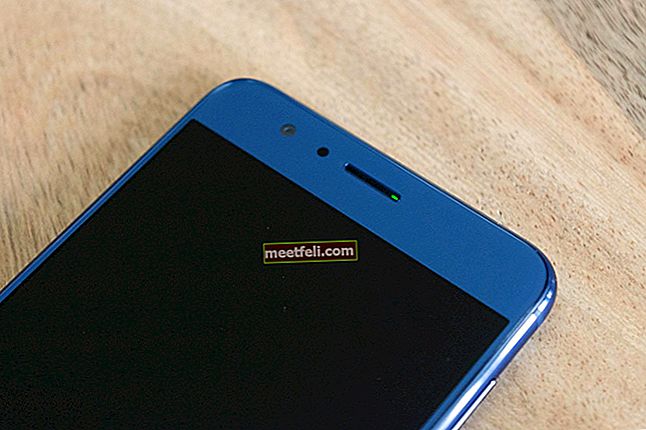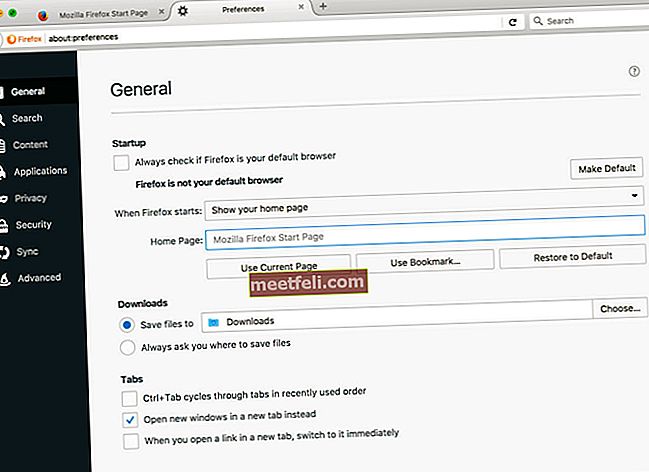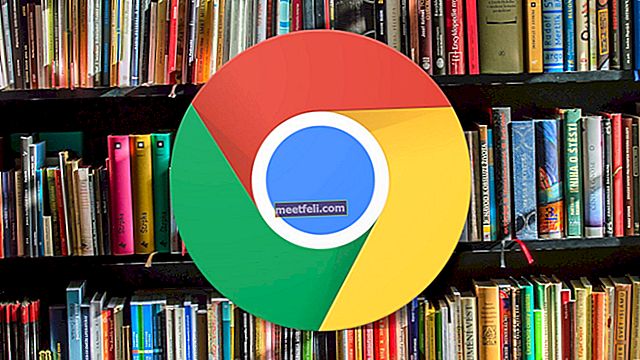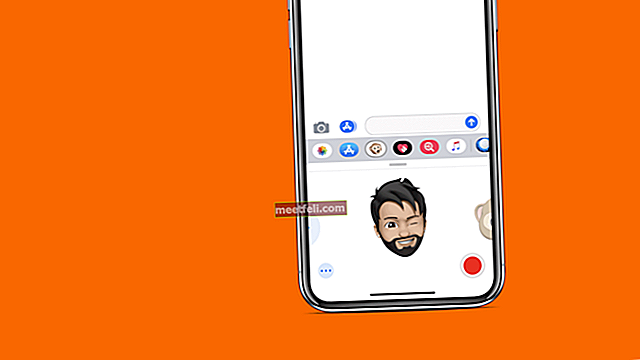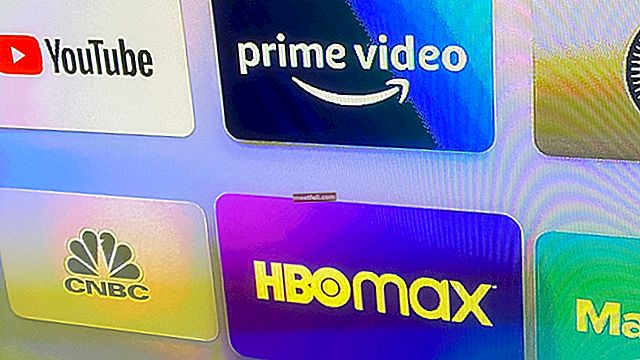Кешът и неговото управление
Преди да изтриете кеша от устройството си, важно е да знаете какъв кеш е и как се използва. S6 Edge plus има два вида кеш, а именно кеш на приложения и кеш на системата. Всички инсталирани приложения ще имат инсталиран собствен кеш. Този кеш позволява съхраняването на временни данни за лесна достъпност, когато превключвате между две приложения. Системният кеш прави същото по същество, но в системата има приложения, критични за стартиране на устройството и операционната система. В резултат на това претоварването на системния кеш може да доведе до замръзване на системата и необичайни характеристики, изчистването му ще помогне за разрешаването на проблемите.
От друга страна, много грешки и софтуерни проблеми могат да бъдат разрешени с пълно възстановяване на фабричните настройки или по-просто изчистване на кеша. Ето стъпките:
Прочетете също: Как да коригирате проблема с Galaxy S6 Edge плюс живота на батерията
Прочетете за Топ 5 бързи зарядни устройства за Galaxy S6 Edge
Изчистване на кеша на приложенията
- Отидете в настройките и натиснете „Мениджър на приложения“
- Изберете приложенията, за които искате да изчистите кеша
- Потърсете „Информация за приложението“ и го докоснете, което ще подкани опция „Изчистване на кеша“, изберете го.
Докоснете Настройки> Съхранение и изберете „Кеширани данни“, за да изчистите всички данни на кеша на приложенията за изтриване на кеша на всички приложения едновременно.
Ако изчистването на кеша на приложението не отстранява грешките и въпреки това получавате ненормална производителност на системата, най-добре е да изчистите системния кеш. Ето ръководство за това как да изчистите историята на Samsung s6 edge.

www.androidpit.com
Изчистване на системния кеш
- Изключете устройството
- Натиснете и задръжте едновременно бутона за увеличаване на силата на звука, захранване и начало, докато на екрана видите лого на Android, при което оставете бутона за захранване.
- Придвижете се до опцията „Wipe Cache Partition“ с помощта на бутона за сила на звука и натиснете бутона за захранване, за да го изберете.
- Превъртете надолу до опцията, която казва „Да“ и натиснете отново бутона за захранване, за да потвърдите.
- Придвижете се до системата за рестартиране, натиснете бутона за захранване, който ще рестартира вашия S6 Edge plus с изтрит кеш на системата.
История на браузъра и нейното управление
Независимо от интернет страниците, които посещавате с помощта на вашия Galaxy S6 edge plus или просто всяко друго устройство чрез който и да е браузър, се изброяват всички страници, които сте посетили на едно място, е известно като „История на браузъра“.
Използването на панел „История“ може да се възприема по различен начин от потребителя до потребителя - някои могат да го съхраняват, за да проследяват наскоро посетените уебсайтове, така че да не се налага да запомнят името на уебсайта, а някои може да поискат да го премахнат, за да защита на поверителността им. Ако сте на последната страна, това е ръководство с инструкции как да изчистите историята на търсенето на galaxy s6 edge.
Днес за устройства с Android има много приложения за браузъри, които имат горе-долу едно и също ръководство с инструкции за изчистване на историята на браузъра. Повечето потребители на Edge S6 плюс започват с браузъра по подразбиране, преди да проучат приложенията на трети страни, така че оттам ще започнем.
- Докато използвате браузъра, докоснете иконата „Още“, което ще доведе до падащ списък, представящ различните функции на браузъра.
- От падащия списък отидете на „Настройки“ и оттам нататък отидете до „Поверителност“.
- Веднъж в Настройки за поверителност, ще видите няколко опции, от които изберете „Изтриване на лични данни“. Той ще ви донесе списък с опции, откъдето проверявате опцията „История на сърфирането“ и кликнете върху „Изтриване“. След като изберете процесът да се изпълнява за няколко секунди и когато приключи, изтрива напълно историята ви на сърфиране.

www.androidpit.com
За да предотвратите издаването на „История на сърфирането“ просто преминете към нещо, известно като „Режим инкогнито“. Активирането на тази функция би накарало браузъра да не запомни нито една от историята. Когато използвате браузъра по подразбиране, просто натиснете менюто, за да активирате режим „инкогнито“.
Изчистване на бисквитки
Бисквитките на уебсайта могат да бъдат изтрити заедно с историята на сърфиране или отделно. За да ги изчистите, просто от уеб браузъра по подразбиране отидете на Още> Поверителност> Изтриване на лични данни. Това ще ви даде списък, откъдето можете да изтриете историята на сърфиране, бисквитките, паролите и данните за автоматично попълване. Докоснете отметката, която казва „Бисквитки и данни за сайта“, за да изчистите браузъра си от всякакви бисквитки.